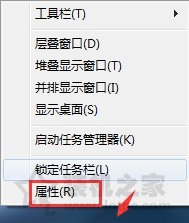windows10系统怎样简化开始菜单
不少用户将win7系统升级到win10正式版后,都觉得新系统中开始菜单实在是太复杂了,因此就想对其进行简化,该如何操作呢?其实,方法并不复杂。接下来,系统城小编给大家分享下简化开始菜单的具体方法。
推荐:win10系统下载地址
方法一:
1、在开始菜单上右侧的快捷图标上单击右键,选择【从“开始”屏幕取消固定】,如下图所示,依次将所有的图标全部取消为止;

2、此时开始菜单右侧只有黑色背景,我们将鼠标移动到开始菜单右侧边缘,此时鼠标会变成双向箭头,此时按住鼠标左键不放,往左拖,或者重新打开开始菜单,然后按住 Ctrl键不放,按←和↓,操作完成后我们就可以看到win10系统的开始菜单变得和win7很像。

方法二:
1、下载安装360安全卫士;
2、打开360安全卫士,点击 功能大全 ;

3、在右上角搜索“Win10设置”工具,此时会自动www.xitongcheng.com打开,耐心等待;

4、打开“Win10设置”工具之后,点击“桌面设置”选项卡,我们可以看到“Win7风格开始菜单设置”,我们将该选项右侧的滑动开关设置为打开,会弹出一个需要将系统“注销”的提示框,按提示进行注销,然后重新登录系统后打开开始菜单你会发现开始菜单变得和win7几乎一样!
windows10系统简化开始菜单的两种方法就为大家介绍到这里了。用户们可以根据自己的需求,任选一种进行操作!
我告诉你msdn版权声明:以上内容作者已申请原创保护,未经允许不得转载,侵权必究!授权事宜、对本内容有异议或投诉,敬请联系网站管理员,我们将尽快回复您,谢谢合作!